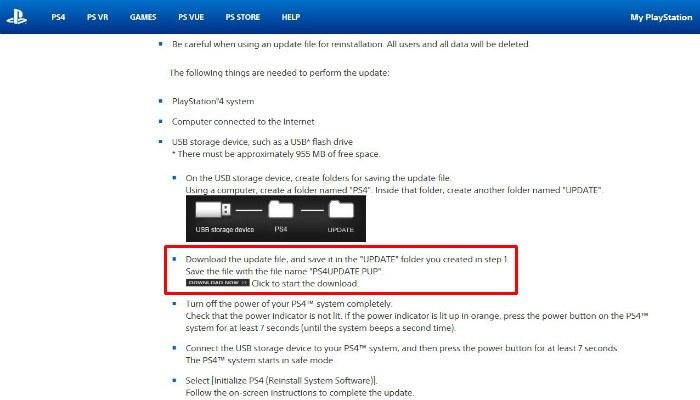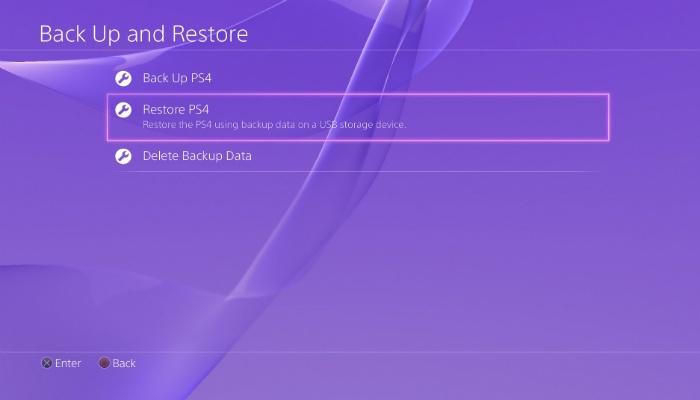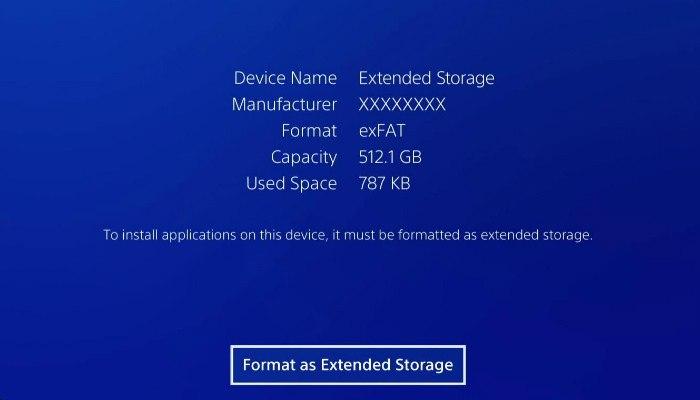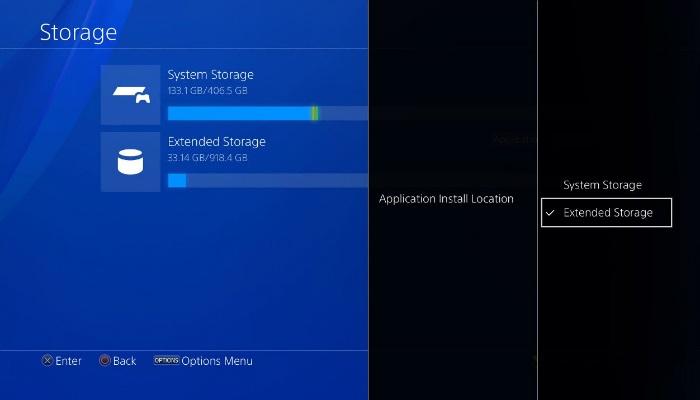La que más miedo da (no es tan aterradora) es abrir la PS4 y reemplazar el disco duro interno. La segunda opción, un poco más fácil, es conectar una unidad externa. En este artículo veremos cómo hacer ambas cosas de forma segura.
Reemplazar el disco duro interno
Reemplazar la unidad interna suena difícil, pero no es tan difícil. Sin embargo, hay algunos pasos que son necesarios para una transición sin problemas. En primer lugar, antes de retirar la unidad que se encuentra actualmente dentro de su PS4, deberá hacer una copia de seguridad de sus datos para poder transferirlos a la nueva unidad una vez que la haya instalado. Para ello, simplemente siga esta guía de Sony. También puedes hacer una copia de seguridad de los datos de tu PS4 en la nube si eres suscriptor de Playstation Plus.
Nota: la sustitución del disco duro interno de tu PS4 NO anula la garantía.
Lo que necesitarás
Destornillador de estrella
unidad flash USB
Disco duro SATA interno de 2,5 pulgadas (9,5 mm o más delgado)
Sistema operativo de la Playstation 4
Cambiar los discos duros
Para eliminar el disco duro existente dentro de su PS4, usted desea desenchufar su PS4 de la toma de corriente. A continuación, retire la carcasa en la parte superior izquierda de la consola, simplemente deslizándola hacia la izquierda. Si usted tiene una PS4 Classic, puede abrir la puerta del disco duro en la parte delantera de la máquina. Alternativamente, si usted tiene un PS4 Pro, usted estará quitando la carcasa en la parte posterior de la máquina. Una vez retirada la carcasa, debería ver el disco duro y el soporte. Localice los tornillos que sujetan el soporte del disco duro en su lugar y retírelos. Esto le permitirá retirar el soporte de la consola.
A continuación, deberá retirar los tornillos que fijan el disco duro al soporte. Una vez retirada la unidad antigua, introduzca la nueva unidad de disco duro de mayor tamaño en el soporte y fíjela con los tornillos. Por último, invierta el proceso de extracción para instalar la nueva unidad de disco duro en su PS4.
Instalación del sistema operativo de la Playstation 4
Con el nuevo disco duro instalado, estás listo para ponerlo en marcha. Lo primero que tendrás que hacer es descargar el software del sistema operativo a tu ordenador desde la página de soporte de Playstation. Una vez que hayas descargado el sistema operativo de PS4, conecta una unidad flash USB y formateala a FAT32. Si ha utilizado un USB para hacer una copia de seguridad de los datos de su PS4, NO utilice ese USB. Debe utilizar un USB diferente para el sistema operativo.Nota: al formatear una unidad se borrarán todos los datos que se encuentren actualmente en la misma.
Una vez que el USB esté formateado en FAT32, cree una carpeta en la raíz del USB llamada PS4. Dentro de la carpeta PS4 cree otra carpeta llamada UPDATE. Tenga en cuenta que tanto la carpeta PS4 como la de ACTUALIZACIÓN deben estar etiquetadas en todas las tapas. Finalmente, transfiera el sistema operativo de la Playstation a la carpeta UPDATE. A continuación, vuelva a conectar su PS4 e iníciela en modo seguro. Para ello, mantenga pulsado el botón de encendido durante unos 8 segundos. Seleccione Initialize PS4 (Reinstall System Software) y siéntese mientras hace su trabajo.
Restaurar los datos respaldados
Ahora que su PS4 está en funcionamiento, tendrá que restaurar todos sus datos. Si ha hecho una copia de seguridad de sus datos en un USB, conecte el USB y seleccione Sistema -> Copia de seguridad y restauración.Para restaurar sus datos desde la nube, diríjase a Configuración y seleccione Administración de datos guardados de la aplicación. Desde aquí, seleccione Datos guardados en el almacenamiento en línea. Por último, seleccione Descargar a almacenamiento del sistema y siga las instrucciones.
Conectar una unidad externa
Si al abrir su PS4 le da ansiedad, no se preocupe. Una actualización de firmware del año pasado permitió finalmente a los propietarios de PS4 utilizar discos duros externos para aumentar el espacio de almacenamiento de su consola. Para utilizar un disco duro externo con su PS4, tendrá que asegurarse de que es USB 3.0 y tiene una capacidad de almacenamiento de entre 250 GB y 8 TB. Puede utilizar un disco duro portátil o uno de sobremesa que requiera una fuente de alimentación externa.Almacenamiento ampliado en formato PS4
Para empezar, conecte su unidad externa. A continuación, diríjase a Configuración -> Dispositivos -> Dispositivos de almacenamiento USB y seleccione el disco duro externo. Desde aquí, seleccione Formatear como Almacenamiento Extendido y siga las indicaciones en pantalla. Una vez finalizado el proceso de formateo, ¡ya está listo para empezar!Cómo mover datos de interno a externo
Para liberar espacio en la unidad interna moviendo los datos a la unidad externa, diríjase a Configuración -> Almacenamiento -> Almacenamiento del sistema. A continuación, seleccione Aplicaciones. Pulse Opciones y seleccione Mover a almacenamiento ampliado. Finalmente, seleccione los juegos que desea mover pulsando X, y luego seleccione Mover. ¡Es tan simple como eso!
¿Has mejorado el espacio de almacenamiento de tu PS4? En caso afirmativo, ¿ha optado por un disco duro mecánico o una SSD? ¿Cuáles son sus impresiones? ¿Es muy fácil de hacer?